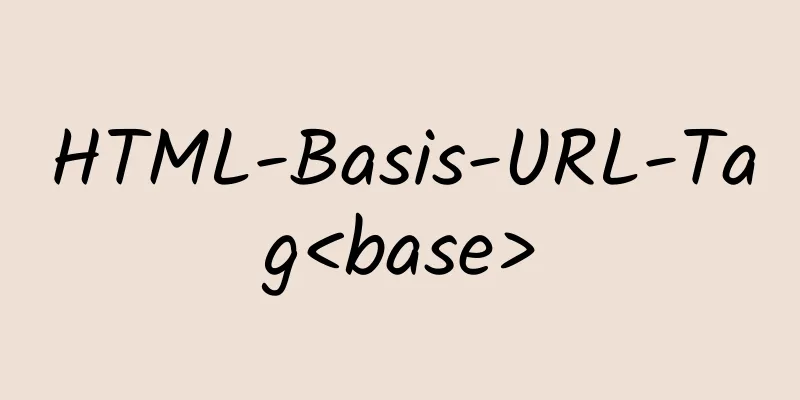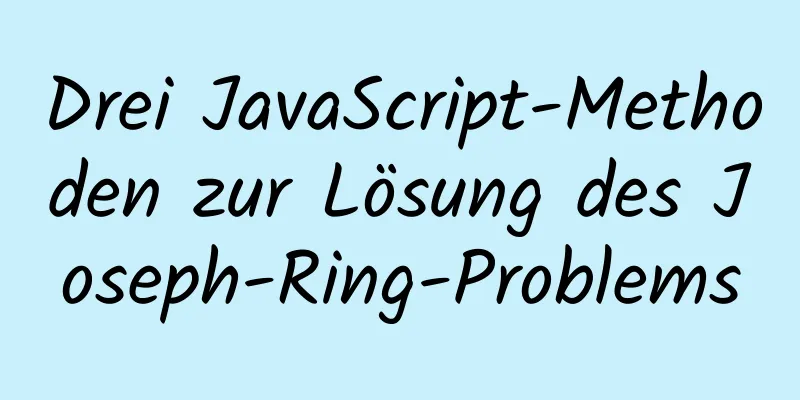So konfigurieren Sie die OpenWRT-Entwicklungsumgebung auf Ubuntu 18.04 (physische Maschine)

|
1. Installieren Sie eine virtuelle Maschine (physische Maschine) Sie können es auf einer virtuellen oder einer physischen Maschine installieren. Es wird empfohlen, eine virtuelle Maschine zu installieren, wenn Sie gerade erst anfangen. Sie können entweder Version 16.04 oder 18.04 wählen. Der Prozess zum Einrichten der OpenWRT-Entwicklungsumgebung ist ähnlich. Sie können entsprechend Ihrer eigenen Situation wählen. Installationstutorials finden Sie in anderen Materialien. Diese werden hier nicht aufgezeichnet. Da ich bereits mit einigen Linux-Programmen in Berührung gekommen bin, verwendet der Blogger eine physische Maschine mit Ubuntu 18.04. 2. Quelle ändern Um Schwierigkeiten beim Herunterladen einiger Pakete aufgrund von Einschränkungen der Netzwerkumgebung zu vermeiden, ändern wir zuerst die Quelle:
3. Ubuntu-Systembezogene Konfiguration 1. Öffnen Sie das Terminal und geben Sie den Befehl zum Aktualisieren des Systems ein: sudo apt-get update
2. Geben Sie den Befehl ein, um einige Bibliotheken und erforderliche Programme zu installieren: sudo apt-get installiere gcc g++ binutils patch bzip2 flex bison make autoconf gettext texinfo unzip sharutils libncurses5-dev ncurses-term zlib1g-dev gawk asciidoc libz-dev git-core uuid-dev libacl1-dev liblzo2-dev pkg-config libc6-dev curl libxml-parser-perl ocaml-nox ②Ubuntu 18.04-Version sudo apt-get installiere Subversion Build-Essential libncurses5-dev zlib1g-dev gawk git ccache gettext libssl-dev xsltproc zip
4. Laden Sie den OpenWRT-Quellcode herunter und kompilieren Sie ihn 1. Erstellen Sie einen neuen Ordner mit dem Namen „openwrt“ und wechseln Sie per CD dorthin, um den Befehl zum Abrufen des OpenWRT-Quellcodes auszuführen (die Ausführungsdauer dieses Schritts hängt von der Netzwerkgeschwindigkeit ab und kann mehrere Stunden dauern oder sogar abstürzen, oder nur wenige Minuten dauern): Git-Klon https://git.lede-project.org/source.git lede
2. Nachdem der vorherige Schritt zum Abrufen des OpenWRT-Quellcodes abgeschlossen ist, können Sie sehen, dass im Ordner „openwrt“ automatisch ein Ordner mit dem Namen „lede“ generiert wird. Wir wechseln per cd in den Ordner und verwenden den Befehl „ls“, um die nach dem Ausführen des OpenWRT-Quellcodes heruntergeladenen Ressourcen anzuzeigen.
3. Wechseln Sie mit cd in das Skriptverzeichnis „scripts“ und laden Sie das Feeds-Tool herunter: CD OpenWRT/LEDE/Skripte ./feeds update -a ./feeds install -a
4. Kehren Sie zum vorherigen Verzeichnis zurück und führen Sie den Befehl aus, um die Anpassungsseite aufzurufen: Menükonfiguration erstellen
5. Fahren Sie mit dem vorherigen Schritt fort und drücken Sie nach dem Aufrufen der Anpassungsoberfläche die Leertaste, um das entsprechende Modell auszuwählen. Die bei dieser Entwicklung verwendete Hardware ist Raspberry Pi 3B (abgekürzt als Raspberry Pi 3B), also: ① Wählen Sie die Broadcom BCM27XX-Serie als Zielsystem;
6. Führen Sie als Nächstes die Kompilierungsanweisungen aus. Beide Anweisungen kompilieren die Pakete global und zeigen detaillierte Kompilierungsinformationen an. Nach einer längeren Wartezeit als im dritten Schritt ist der heruntergeladene Inhalt mehrere GB groß: mache V=99 oder mache -j1 V=s
7. Als Ergänzung zum vorherigen Punkt ist der Kompilierungsprozess auch der Downloadprozess des Ressourcenpakets. Die Downloadlinks vieler Pakete sind direkt mit dem externen Netzwerk verknüpft. Beim Herunterladen unterliegen wir einigen Einschränkungen, sodass es häufig zu Situationen kommt, in denen der Download nach einer langen Ladezeit nicht abgeschlossen werden kann. Zu diesem Zeitpunkt können wir Folgendes tun:
② Suchen Sie das heruntergeladene Ressourcenpaket und kopieren Sie es in das Verzeichnis „openwrt/lede/dl“.
③ Rufen Sie das Terminal auf und starten Sie den Befehl zum Kompilieren erneut. Wenn das gleiche Problem erneut auftritt, führen Sie denselben Vorgang wie oben aus, um das Problem zu lösen.
8. Die Kompilierung ist abgeschlossen und die OpenWRT-Umgebung ist eingerichtet.
Dies ist das Ende dieses Artikels zum Konfigurieren der OpenWRT-Entwicklungsumgebung unter Ubuntu 18.04 (physische Maschine). Weitere Informationen zum Konfigurieren der OpenWRT-Entwicklungsumgebung unter Ubuntu 18.04 finden Sie in früheren Artikeln auf 123WORDPRESS.COM oder in den folgenden verwandten Artikeln. Ich hoffe, Sie werden 123WORDPRESS.COM auch in Zukunft unterstützen! Das könnte Sie auch interessieren:
|
>>: Detaillierte Erklärung zu Drag-Time und Drag-Case in JavaScript
Artikel empfehlen
Beheben von Problemen beim Importieren und Exportieren von Mysql
Hintergrund Da ich alle meine Aufgaben auf Docker...
Schritte und Fallstricke beim Upgrade von Linux MySQL 5.5 auf MySQL 5.7
Inhaltsverzeichnis Linux MySQL 5.5 auf MySQL 5.7 ...
Allgemeiner Hinweis zum MySQL-Ereignisplaner (unbedingt lesen)
Überblick MySQL verfügt auch über einen eigenen E...
Docker verwendet Supervisor zur Verwaltung von Prozessvorgängen
Ein Docker-Container startet beim Start beispiels...
MySql8 WITH RECURSIVE rekursive Abfrage Eltern-Kind-Sammlungsmethode
Hintergrund Wenn Sie eine Funktion entwickeln, di...
VMware 15.5-Version des grafischen Tutorials zum Erstellen eines Yum-Warehouses durch Mounten der System-CD
1. Öffnen Sie die virtuelle CentOS 7-Maschine. 2....
Mehrere Möglichkeiten zum Generieren eindeutiger IDs in JavaScript
Mögliche Lösungen 1. Math.random generiert Zufall...
Detailliertes Beispiel zum Erstellen und Löschen von Tabellen in MySQL
Der Befehl zur Tabellenerstellung erfordert: Der...
Zusammenfassung der MySQL InnoDB-Sperren
Inhaltsverzeichnis 1. Gemeinsam genutzte und exkl...
Win10 Docker-Toolsbox-Tutorial zum Erstellen einer PHP-Entwicklungsumgebung
Bild herunterladen Docker-Pull MySQL:5.7 docker p...
Wissenspunkte und Nutzungsdetails zu globalen Variablen und globalen Objekten von Nodejs
1. Globales Objekt Alle Module können aufgerufen ...
So fragen Sie JSON in der Datenbank in MySQL 5.6 und darunter ab
Beim Speichern von Daten in MySQL werden manchmal...
Gängige Methoden und Probleme der Docker-Bereinigung
Wenn Sie Docker für die Entwicklung im großen Maß...
Acht Implementierungslösungen für domänenübergreifendes JS-Frontend
Inhaltsverzeichnis 1. JSONP domänenübergreifend 2...
Benutzerdefiniertes JavaScript-Plug-In zum Implementieren der Tab-Umschaltfunktion
In diesem Artikel wird der spezifische JavaScript...